毎朝、同じ時間にMacを起動させて、[radiko]をオンにしたいと思って設定しました。
まず、Dockの[システム環境設定]をクリックします。
または、アップルメニューから[システム環境設定]をクリックします。
![Dockの[システム環境設定]](https://hamachan.info/WordPress2019/wp-content/uploads/2017/01/295jidou1.png)
[省エネルギー]の[スケジュール]を表示して設定
[システム環境設定]の[省エネルギー]をクリックします。
![システム環境設定の[省エネルギー]](https://hamachan.info/WordPress2019/wp-content/uploads/2017/01/295jidou2.png)
[省エネルギー]から[スケジュール]ボタンをクリックします。
![省エネルギーの[スケジュール]](https://hamachan.info/WordPress2019/wp-content/uploads/2017/01/295jidou3.png)
参考macOS Big Surの[スケジュール]は、[バッテリー]にあります。
スケジュールの設定
[起動またはスリープ解除]のチェックボックスをオンにして、時間を設定します。
[OK]ボタンをクリックして閉じます。
![スケジュールの[起動またはスリープ解除]](https://hamachan.info/WordPress2019/wp-content/uploads/2017/01/295jidou4.png)
スケジュールは下のように一覧から選択できます。
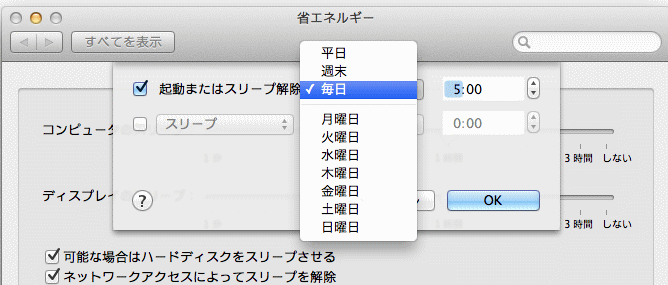
ログイン時に開く設定はDockから
[radiko]をログインと同時に起動したいので、Dockの[radiko]を右クリックして、[オプション]から[ログイン時に開く]をクリックします。
![Dockのアプリケーションで[オプション]-[ログイン時に開く]](https://hamachan.info/WordPress2019/wp-content/uploads/2017/01/295jidou6.png)
[ログイン時に開く]をクリックすると、[ユーザとグループ]の[ログイン項目]にも設定されます。
参考以下は、macOS Big SurのDockにあるアプリケーションのコンテキストメニューです。同じ[ログイン時に開く]というメニューがあります。
アプリケーションは起動していない状態です。

以下の記事では、スティッキーズを起動時に開く設定を解説しています。
-
スティッキーズを起動時に開く設定
Macを起動したときに、同時にスティッキーズも起動する設定方法です。 Dockの[システム環境設定]から、[アカウント]をクリックします。 ...
ユーザとグループで確認
[システム環境設定]の[ユーザとグループ]をクリックして、
![システム環境設定の[ユーザとグループ]](https://hamachan.info/WordPress2019/wp-content/uploads/2017/01/295jidou7.png)
ユーザを選択して、[ログイン項目]をクリックすると、[radiko_player_air]が追加されています。
[システム環境設定]から設定するより、Dockから設定したほうが早いと思います。
![[ユーザとグループ]の[ログイン項目]](https://hamachan.info/WordPress2019/wp-content/uploads/2017/01/295jidou8.png)
関連インターネットラジオをログイン項目に追加する方法は、以下の記事で解説しています。
同じ時間に終了させる方法も解説しています。
-
スケジュールで起動時間と終了時間を設定
Macのスケジュール機能を使って、毎日同じ時間に起動して、同じ時間に終了させることができます。 [システム環境設定]の[省エネルギー]の[ス ...

